Specialiųjų simbolių įterpimas į Word 2010
Kartais gali prireikti įterpti neįprastą simbolį į Word 2010 dokumentą. Perskaitykite, kaip lengvai tai padaryti su mūsų patarimais ir simbolių sąrašu.
Originalus paveikslėlis, kurį įterpiate į Word dokumentą, yra tik atskaitos taškas; galite įvairiais būdais modifikuoti tą paveikslėlį, kad sukurtumėte specialiuosius efektus ir pagerintumėte nuotraukos išvaizdą.
Pavyzdžiui, galite reguliuoti nuotraukos ryškumą ir kontrastą, pritaikyti jai spalvą ir (arba) pritaikyti paveikslui meninius efektus, suteikiančius jam įdomios naujos išvaizdos, pvz., padaryti nuotrauką panašią į pieštuko eskizą ar akvarelės paveikslą.
Ryškumas reiškia bendrą vaizdo šviesumą arba tamsumą, o kontrastas – skirtumą tarp šviesių ir tamsių vaizdo sričių.
Jei nuotrauka yra per šviesi arba per tamsi, galite atlikti „Word“ koregavimus, kurie gali padėti. Jei paveikslėlis atrodo išblukęs ir išblukęs, padidinus kontrastą, jis gali sustiprėti. Taip pat galite pasirinkti paryškinti arba sušvelninti vaizdą.
Programoje Word atidarykite dokumentą su paveikslėliu, kurį norite redaguoti.
Pasirinkite nuotrauką, tada pasirinkite Paveikslėlių įrankių formatas → Taisymai, kad atidarytumėte pavyzdžių meniu.
Nukreipkite pelę į kelis pavyzdžius ir stebėkite paveikslėlio peržiūrą; tada skiltyje Ryškumas ir kontrastas pasirinkite jums tinkamą ryškumą.

Jei reikia, dar kartą spustelėkite mygtuką „Pataisymai“, kad vėl atidarytumėte meniu, ir skiltyje „Paryškinti / sušvelninti“ spustelėkite tai, kas jums tinka.
„Word“ galite pakoreguoti paveikslo spalvas – subtilius ar dramatiškus. Galite reguliuoti spalvų sodrumą ir spalvų toną. Spalvos tonas apibūdinamas kaip „temperatūra“ „Office“ programose, o mažesni skaičiai yra labiau mėlyni (pagalvok, kad sustingę), o didesni skaičiai yra labiau oranžiniai (pagalvok: įkaista kaip liepsna).
Pavyzdžiui, stipriai mėlynas tonas būtų 4700K, o stipriai oranžinis – 11200K. Taip pat galite padaryti vaizdą pilkų tonų arba nespalvotą arba pritaikyti spalvų plovimą, kad vaizdas būtų vienspalvis (pavyzdžiui, pilkų tonų), bet kitokia nei pilka spalva.
Spalvos sodrumas – tai spalvos ryškumas. Spalvos tonas yra subtilus vaizdo atspalvio pokytis (raudona, žalia arba mėlyna). Spalvų plovimas – tai efektas, pakeičiantis vaizdą į monochrominį variantą, kai pasirinkta spalva yra viena ją sudaranti spalva.
Dokumente pasirinkite paveikslėlį, jei jis dar nepasirinktas.
Pasirinkite Paveikslėlio įrankių formatas → Spalva.
Pasirodo spalvų keitimo parinkčių paletė.
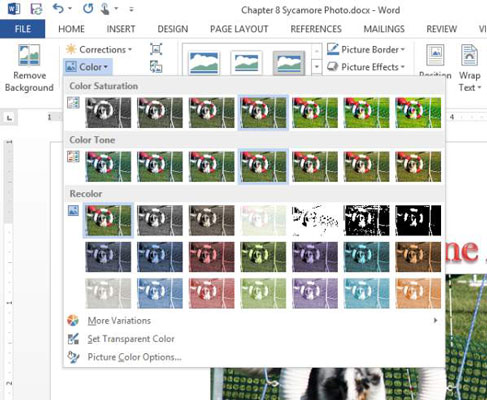
Nurodykite kelias parinktis ir stebėkite jų poveikį vaizdui už atidaryto meniu; tada mygtuko Spalvos meniu skiltyje Spalvos tonas pasirinkite, kuris jums labiausiai patinka.
Jei norite vienspalvio vaizdo, dar kartą spustelėkite mygtuką Spalva ir jo meniu skiltyje Recolor pasirinkite spalvą.
Paveikslėlis rodomas kaip vienspalvis jūsų pasirinktos spalvos vaizdas.
Norėdami sugrąžinti vaizdą į daugiaspalvį, dar kartą spustelėkite mygtuką Spalva ir jo meniu skiltyje Recolor spustelėkite visos spalvos pavyzdį (No Recolor).
Daugelis efektų yra sukurti taip, kad nuotrauka atrodytų taip, tarsi ji būtų nupiešta ar nutapyta menininko.
Pasirinkite paveikslėlį.
Pasirinkite Paveikslėlio įrankių formatas → Meniniai efektai.
Pasirodo efektų parinkčių paletė.
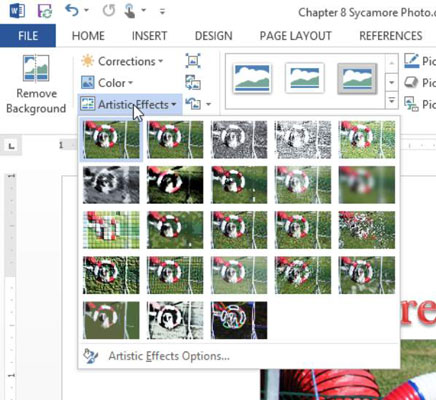
Nukreipkite dėmesį į kelis efektus, kad pamatytumėte, kaip jie taikomi vaizdui, tada pasirinkite savo mėgstamiausią.
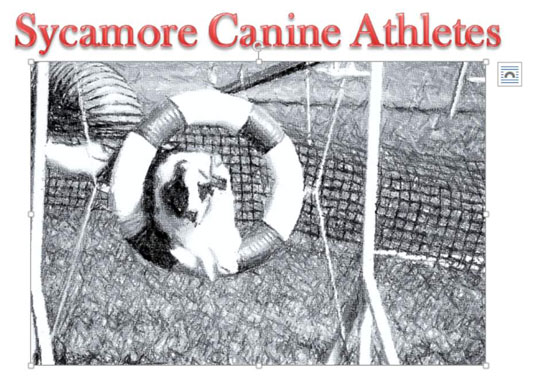
Kartais gali prireikti įterpti neįprastą simbolį į Word 2010 dokumentą. Perskaitykite, kaip lengvai tai padaryti su mūsų patarimais ir simbolių sąrašu.
„Excel 2010“ naudoja septynias logines funkcijas – IR, FALSE, IF, IFERROR, NOT, OR ir TRUE. Sužinokite, kaip naudoti šias funkcijas efektyviai.
Sužinokite, kaip paslėpti ir atskleisti stulpelius bei eilutes programoje „Excel 2016“. Šis patarimas padės sutaupyti laiko ir organizuoti savo darbalapius.
Išsamus vadovas, kaip apskaičiuoti slankiuosius vidurkius „Excel“ programoje, skirtas duomenų analizei ir orų prognozėms.
Sužinokite, kaip efektyviai nukopijuoti formules Excel 2016 programoje naudojant automatinio pildymo funkciją, kad pagreitintumėte darbo eigą.
Galite pabrėžti pasirinktus langelius „Excel 2010“ darbalapyje pakeisdami užpildymo spalvą arba pritaikydami ląstelėms šabloną ar gradiento efektą.
Dirbdami su laiko kortelėmis ir planuodami programą „Excel“, dažnai pravartu lengvai nustatyti bet kokias datas, kurios patenka į savaitgalius. Šiame straipsnyje pateikiami žingsniai, kaip naudoti sąlyginį formatavimą.
Sužinokite, kaip sukurti diagramas „Word“, „Excel“ ir „PowerPoint“ programose „Office 365“. Daugiau informacijos rasite LuckyTemplates.com.
„Excel“ suvestinės lentelės leidžia kurti <strong>pasirinktinius skaičiavimus</strong>, įtraukiant daug pusiau standartinių skaičiavimų. Šiame straipsnyje pateiksiu detalius nurodymus, kaip efektyviai naudoti šią funkciją.
Nesvarbu, ar dievinate, ar nekenčiate Word gebėjimo išjuokti jūsų kalbos gebėjimus, jūs turite galutinį sprendimą. Yra daug nustatymų ir parinkčių, leidžiančių valdyti „Word“ rašybos ir gramatikos tikrinimo įrankius.





